Tilix je pokročilý emulátor linuxového terminálu s otevřeným zdrojovým kódem, který používá GTK+ 3 a nabízí spoustu funkcí, které nejsou součástí výchozího terminálu dodávaného s distribucemi Linuxu.
Mezi oblíbené funkce tilix patří:
- Horizontální a vertikální rozdělená obrazovka.
- Synchronizace vstupu mezi více terminály.
- Podporuje záložky.
- Exportovat relaci terminálu do souboru.
- Přizpůsobitelný záhlaví.
- Vyhledávejte v terminálu.
Jak nainstalovat Tilix v Linuxu
Tilix je součástí výchozího úložiště pro různé distribuce a lze jej nainstalovat pomocí:
$ sudo apt install tilix [On Debian/Ubuntu & Mint] $ sudo yum install tilix [On CentOS/RHEL 7] $ sudo dnf install tilix [On CentOS/RHEL 8 & Fedora] $ sudo pacman -S tilix [On Arch Linux] $ sudo zypper install tilix [On OpenSUSE] $ sudo pkg_add -v tilix [On FreeBSD]
Pokud tilix balíček není k dispozici, můžete jej nainstalovat ručně pomocí následujících pokynů:
$ wget https://github.com/gnunn1/tilix/archive/refs/heads/master.zip $ unzip master.zip $ cd cd tilix-master/ $ sudo glib-compile-schemas /usr/share/glib-2.0/schemas/
Jak používat Tilix Terminal v Linuxu
Po instalaci přejděte do vyhledávacího pole a zadejte tilix ke spuštění terminálu.
Jak získat přístup ke zkratkám Tilix
Existuje mnoho zkratek, které můžete znát. Začněte s některými důležitými zkratkami v části „klávesové zkratky “, jak je znázorněno na obrázku níže.
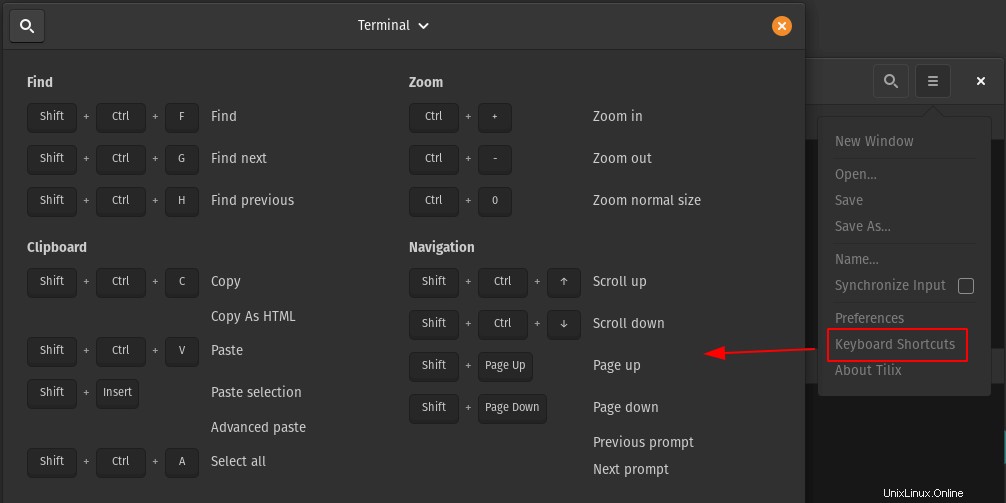
Vodorovná a svislá rozdělená obrazovka Tilix
Důležité vlastnosti tilix podporuje přidávání vodorovných a svislých karet.
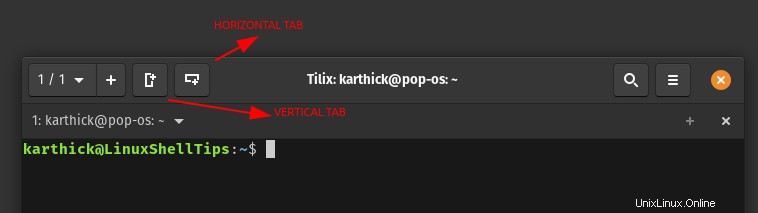
Stisknutím ikon, jak je znázorněno na obrázku výše, aktivujete horizontální a vertikální rozdělení obrazovky.
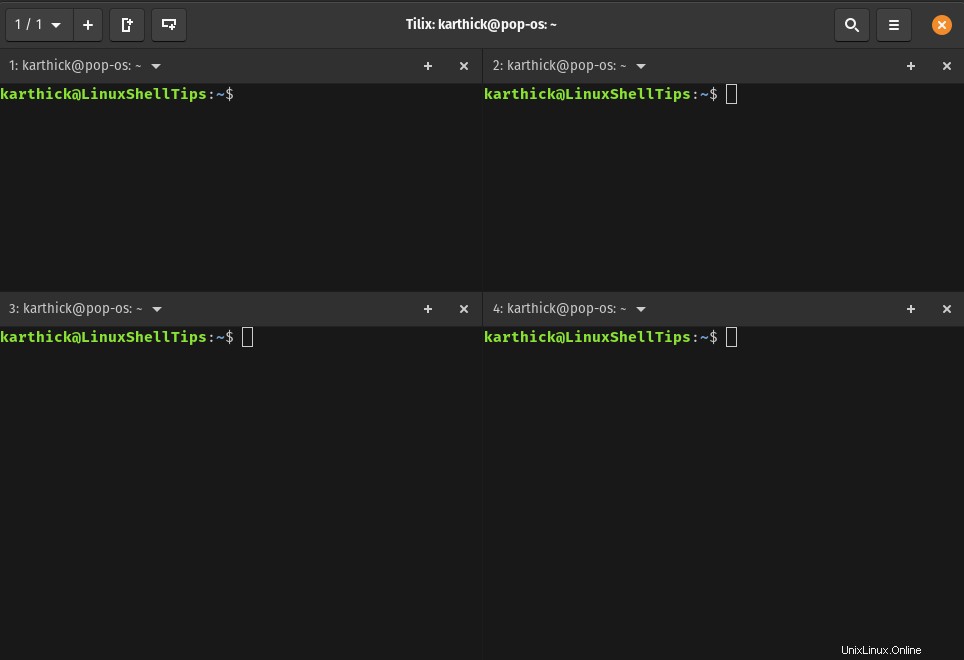
Vstup synchronizace Tilix
Pokud použijete volbu synchronizovaného vstupu, pokud něco napíšete do jednoho terminálu, bude to samé napsáno na všech otevřených terminálech. Vyberte „synchronizovat vstup “, jak je znázorněno na obrázku níže, a začněte psát, co chcete, a uvidíte, že to samé bude napsáno ve všech otevřených terminálových relacích.
Pokud si přejete vyloučit jakoukoli konkrétní relaci ze synchronizace, klikněte na ikonu pro deaktivaci jak je znázorněno na obrázku níže.
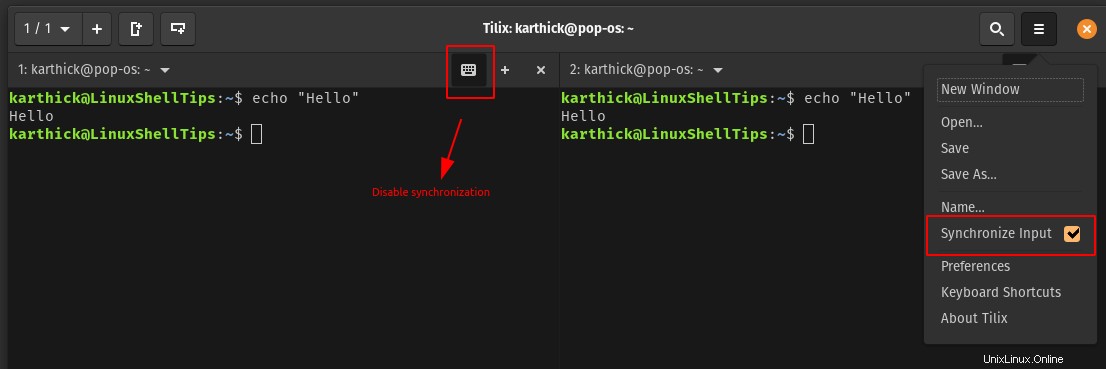
Tilix Workspace
Podobný konceptu pracovního prostoru v distribuci Linuxu v tilix můžete vytvořit různé pracovní prostory a vytvořit více terminálových relací v rámci tohoto pracovního prostoru. Stiskněte + symbol, jak je znázorněno na obrázku, pro vytvoření nového pracovního prostoru.
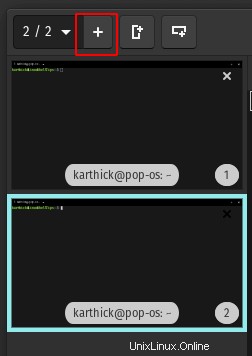
Tilix Search in Terminal
K vyhledání libovolného textu z terminálu můžete použít možnost vyhledávání. Jak funguje vyhledávání, můžete ovládat výběrem příslušného zaškrtávacího políčka, jak je znázorněno na obrázku níže.
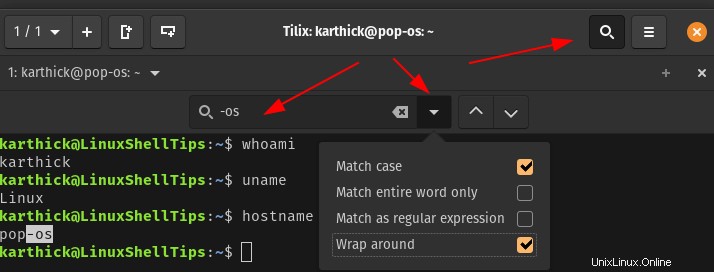
Uložit SEssion terminálu
Svou relaci terminálu můžete uložit do souboru pomocí „Uložit výstup “.
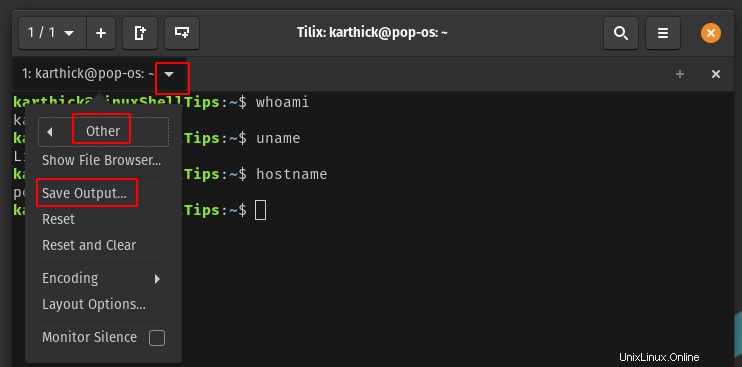
Jakmile klepnete na tlačítko Uložit výstup, budete požádáni o název souboru a umístění pro uložení výstupního souboru. Podívejte se na obrázek níže, vše, co je v mé terminálové relaci, je zachyceno ve výstupním souboru.
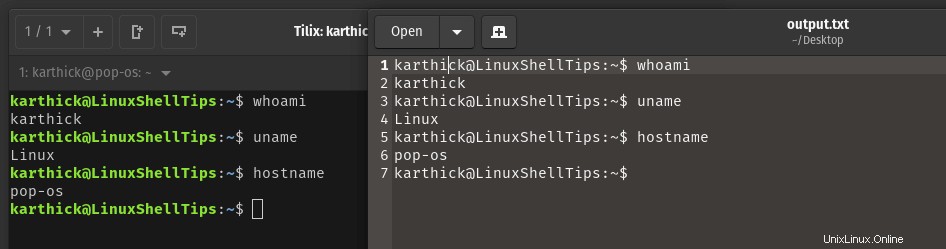
Přidat záložky do Terminálu
Můžete přidat záložky pro libovolný adresář, příkazy a dokonce spouštět vzdálené příkazy. Chcete-li vytvořit záložku, přejděte na „Předvolby → Záložky → stiskněte + symbol “.
Podívejte se na níže uvedený obrázek, kde se snažím vytvořit záložku pro příkaz hostnamectl. Toto je velmi jednoduchý příklad, ale můžete vytvořit záložky pro složitější příkazy.
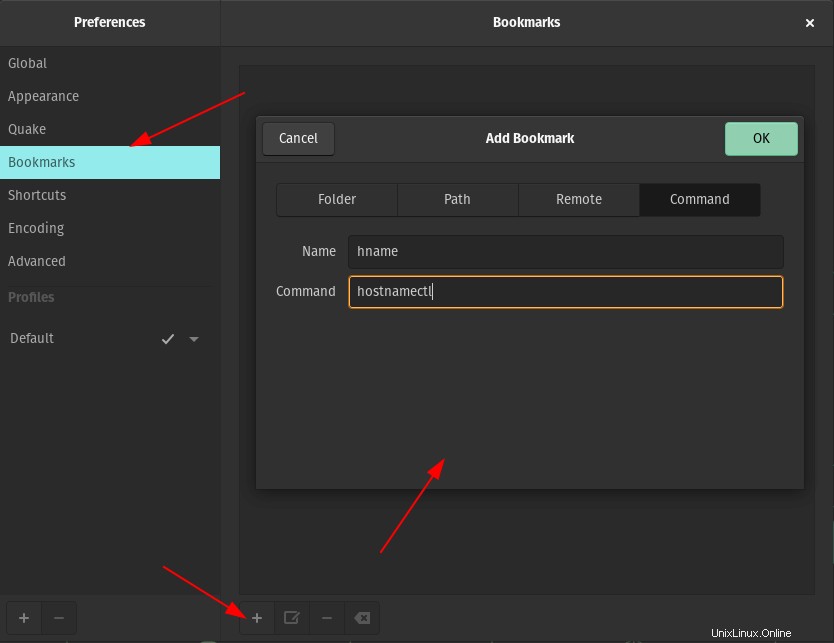
Pro vyvolání záložky stiskněte SHIFT + CTRL + B která otevře možnost záložky. Vyberte záložku a stiskněte OK, čímž se příkaz odešle. Flexibilnější a přenosnější možností namísto používání záložek je použití aliasů shellu. Aliasy lze přenést na jakýkoli systém, který používáte.
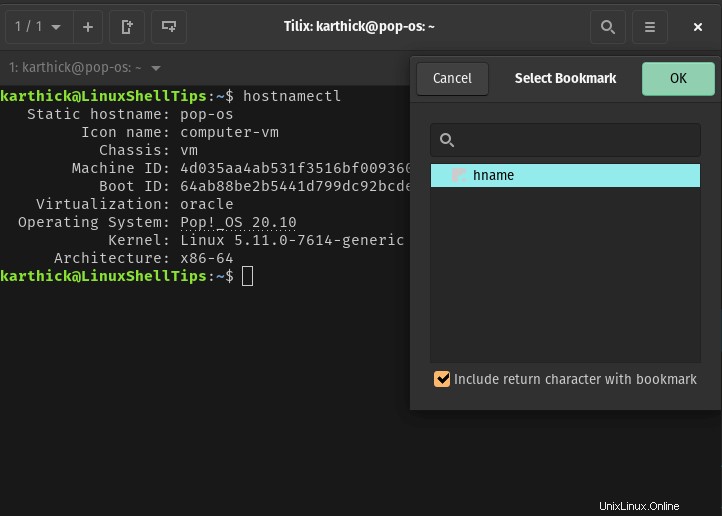
Předvolby přizpůsobení Tilix
Je zde velký prostor pro přizpůsobení. Otevřete předvolby a podívejte se na seznam možností, které lze povolit nebo zakázat.
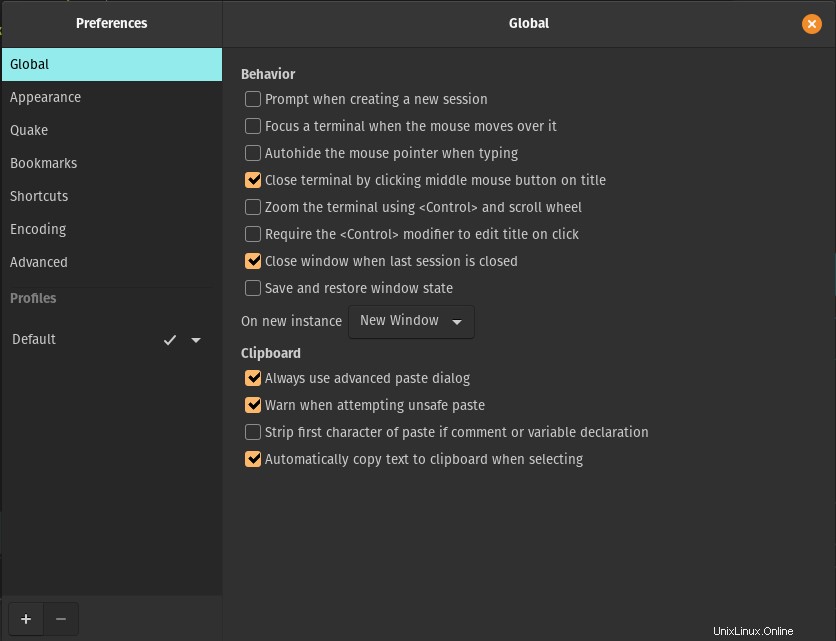
To je pro tento článek vše. Pokud jste nezkoušeli tilix než vám navrhnu, abyste to zkusili. Podělte se s námi o svůj názor na tilix v sekci komentářů.